Kai kuris nors klaviatūros klavišas nustoja veikti, gali būti sudėtinga dirbti su jūsų sistema. Klaviatūra yra pagrindinis įvesties įrenginys, todėl reikia nedelsiant atkreipti jūsų dėmesį, jei kuris nors iš klavišų neveikia. Daugeliu atvejų „Windows 10“ sistemos klavišas SHIFT gali staiga nustoti veikti, todėl sunku atlikti daugybę veiksmų.
Pastaba: Pabandykite 5 kartus paspausti „Shift“ klavišą, kad patikrintumėte, ar įgalinti lipnūs klavišai. Jei jie įgalinti, išjunkite juos.
Taigi, ar turėtumėte iškart pakeisti klaviatūrą? Ne, kol neišbandysite šių pataisymų. Pažiūrėkime, kaip išspręsti neveikiančio klavišo SHIFT problemą.
1 metodas: naudojant valdymo skydą
1 žingsnis: Spustelėkite Pradėti meniu darbalaukyje, įveskite Kontrolės skydelis paieškos laukelyje ir spustelėkite rezultatą.

2 žingsnis: Viduje konors Kontrolės skydelis langas, įveskite Įjunkite lengvos prieigos raktus paieškos laukelyje viršutiniame dešiniajame kampe su didinamojo stiklo ženklu. Rezultatas Įveskite.
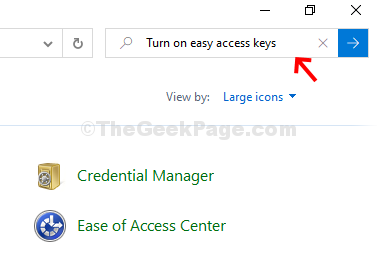
3 žingsnis: Kitame lange> Lengvas prieigos centras > spustelėkite Įjunkite lengvos prieigos raktus.
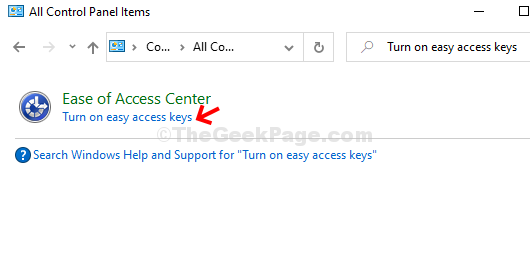
4 žingsnis: Kitame lange (Padarykite klaviatūrą patogesnę naudoti) > Valdykite pelę klaviatūra > nuimkite žymėjimą Įjunkite pelės klavišus > Palengvinkite rinkimą > Įjunkite lipnius raktus > Taikyti > Gerai.
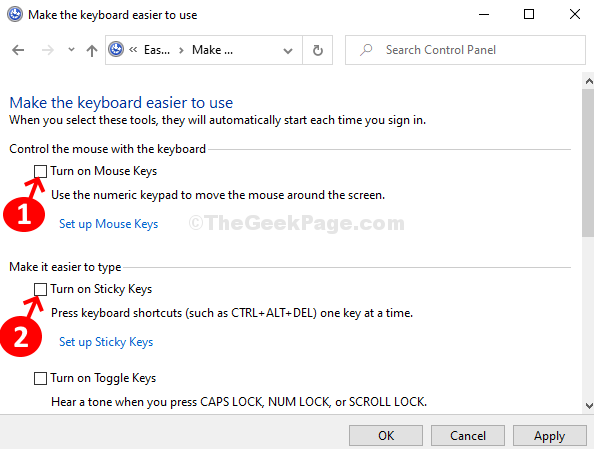
Dabar paleiskite kompiuterį iš naujo ir tai turėtų padėti išspręsti problemą SHIFT pagrindinis neveikiantis klausimas. Tačiau jei tai neišsprendžia problemos, išbandykite 2 metodą.
2 metodas - įsitikinkite, kad nustatymuose kalba yra teisinga
1. Paspauskite „Windows“ klavišas + I atidaryti parametrus.
2. Spustelėkite Laikas ir kalba
3. Spustelėkite Kalba iš kairio meniu.
4. Įsitikinkite, kad kalba yra teisinga. Jei jis neteisingas, tiesiog spustelėkite kalbą iš žemiau pateiktų parinkčių ir spustelėkite rodyklės aukštyn klavišą, kad ji būtų viršuje.
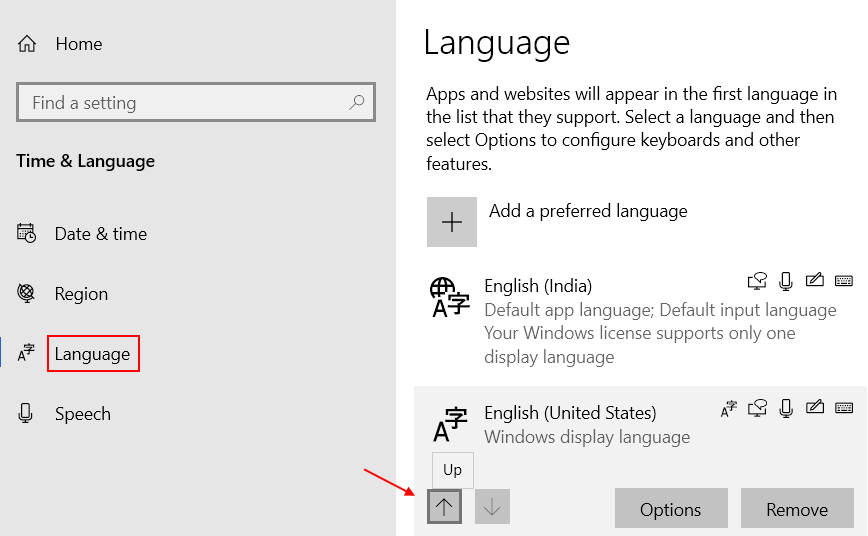
Jei sąraše nėra jūsų teisingos kalbos, spustelėkite norimą kalbą, jei norite pridėti norimą kalbą.
3 metodas: Įrenginių tvarkytuvės naudojimas
1 žingsnis: Dešiniuoju pelės mygtuku spustelėkite Šis kompiuteris darbalaukyje ir spustelėkite Tvarkyti kontekstiniame meniu.
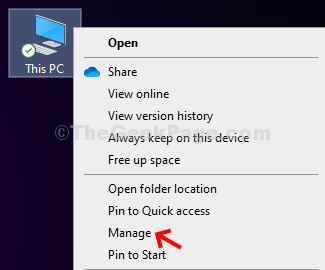
2 žingsnis: Viduje konors Kompiuterio valdymas lange spustelėkite Įrenginių tvarkytuvė kairiajame krašte.
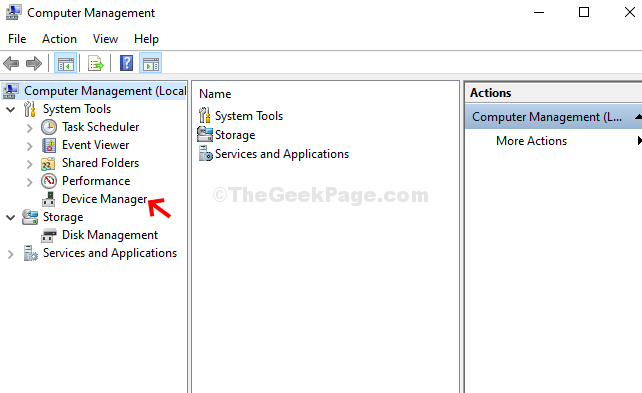
3 žingsnis: Spustelėkite Klaviatūra dešinėje, kad ją išplėstumėte. Dešiniuoju pelės mygtuku spustelėkite HID klaviatūros įrenginys ir spustelėkite Atnaujinti tvarkyklę patikrinti, ar jai reikia atnaujintos tvarkyklės.
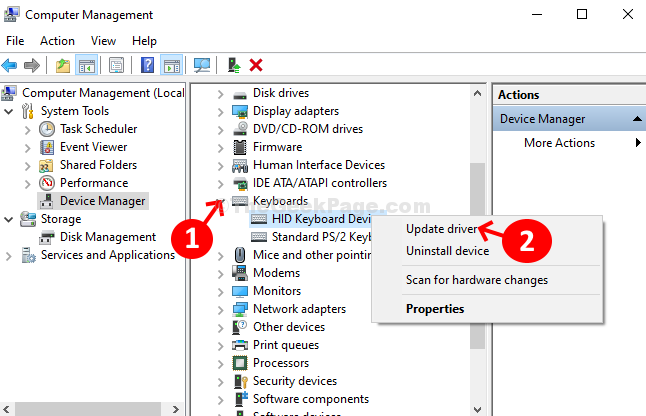
4 žingsnis: Kitame lange spustelėkite Automatiškai ieškokite atnaujintos tvarkyklės programinės įrangos patikrinti, ar galima atnaujinti bet kurią naujausią tvarkyklę.
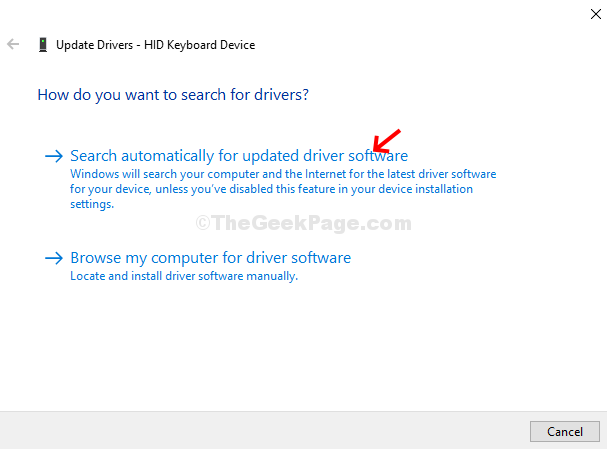
5 žingsnis: Pradės internete ieškoti vairuotojų. Jei yra nauja tvarkyklė, ji automatiškai atnaujins tvarkyklę. Baigę uždarykite langą ir perkraukite sistemą. The SHIFT raktas turėtų pradėti veikti dabar.
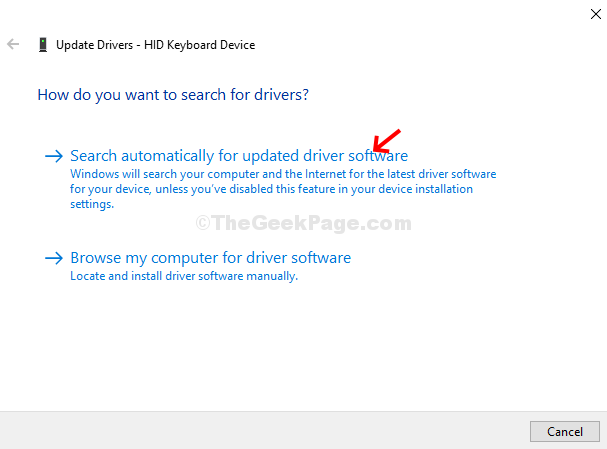
Jei tvarkyklių nėra, bus rodomas pranešimas - geriausios jūsų įrenginio tvarkyklės jau įdiegtos. Tokiu atveju turėtumėte pabandyti patikrinti klaviatūrą kitu kompiuteriu. Jei jis neveikia, gali tekti pakeisti klaviatūrą į naują.
4 metodas - išjunkite filtro klavišus
1. Paspauskite „Windows“ klavišas + I atidaryti parametrus.
2. Dabar spustelėkite Lengva prieiga.
3. Spustelėkite klaviatūra iš kairio meniu
4. Dešinėje pusėje išjungti Filtro klavišai. Įsitikinkite, kad jis išjungtas.
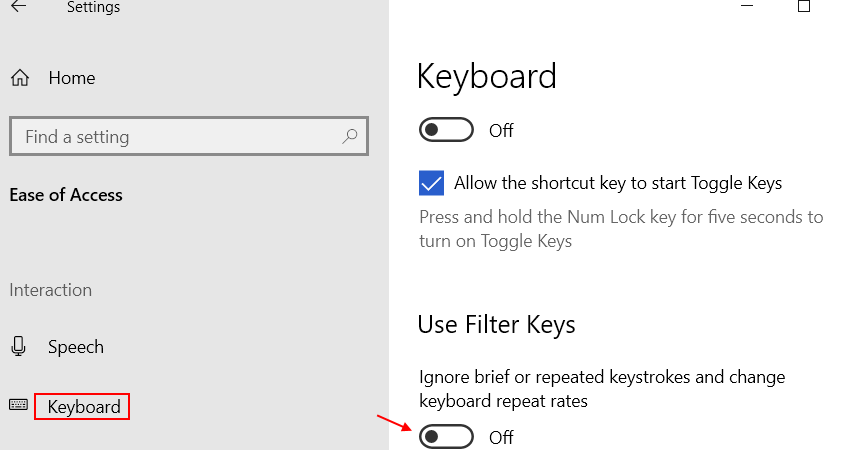


![Kaip pataisyti „Shift“ klavišą, kuris nustojo veikti „Windows 11“ [išspręsta]](/f/d9390341100b504a4f8727a774a64cf6.png?width=300&height=460)